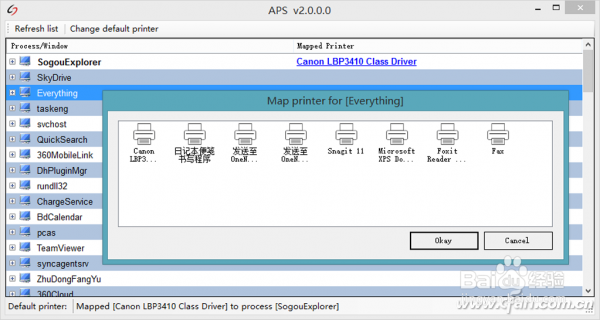非常规打印的小窍门
1、1. 让打印机快速“复活”公司里的打印机常常会出现“罢工”的情况。有时发出打印指令,打印机却没有任何反应,其他员工发送打印任务也一样没有结果。此时通过编辑器无法解决,更糟糕的是打印管理器中的任务也无法删除。遇到这种情况,拔掉打印机插头并重新加电可快速恢复。但限于打印机的距离和起身操作,显然比较麻烦。实际上,出现如上情况的原因是Print Spooler打印服务出现问题。只需进入服务列表窗口找到Print Spooler,将其停止后再启动,就可以正常执行打印任务了。但是,寻找、停止、重启打印服务的过程也显得有些麻烦。借助于“快速删除打印任务”这样一个小软件可轻松解决。当遇到上述打印障碍时,运行该软件,点击“删除打印任务”按钮,即可让打印机功能复原(图1)。
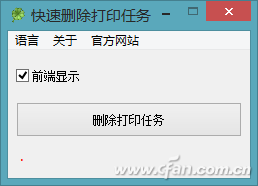
3、小提示:虽然用PrintConductor打印文档不需要打开创建它们的主程序,但仍需要安装这些软竭惮蚕斗件才能完成打印。也省去的只是频繁打开应用程序的过程,而不是免去支撑软件。3. 根据任务自动选择打印机公司里可能安装有彩色喷墨打印机和黑白激光打印机。我们常常会根据打印的任务类型不同,选择不同的打印机进行打印。例如,Photoshop制作的文档送到彩色喷墨打印机,Word制作的文档送到黑白激光打印机。这样,每次打印时都还需要手动选择打印机。为了减少这方面的麻烦,可借助于Automatic Printer Switcher软件(简称APS),根据不同的任务定制自动选择打印机。第一次运行APS软件,会自动扫描系统中安装的所有可用来发送打印任务的应用程序或进程,默认的每个程序或进程所映射的打印机为系统当前的默认打印机。如果要改变某个应用程序所默认使用的打印机,点击该程序或进程名称,然后单击菜单栏上的“Change default printer”项(或单击右键并选择“Edit Mapping”命令),弹出映射打印机列表,选择该应用程序或进程要用的默认打印机,点击“Okay”按钮即可(图3)